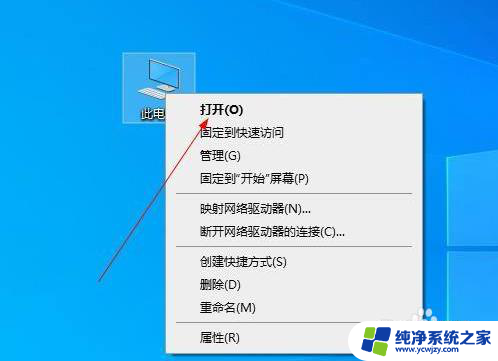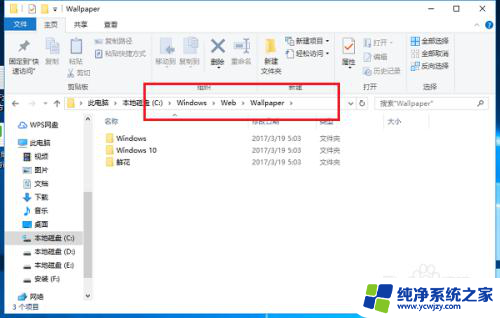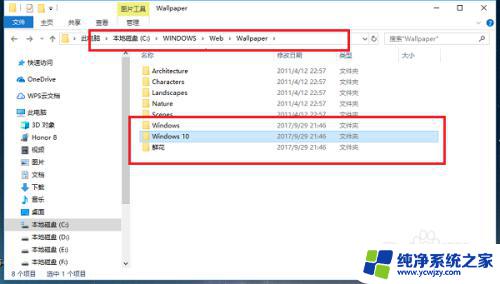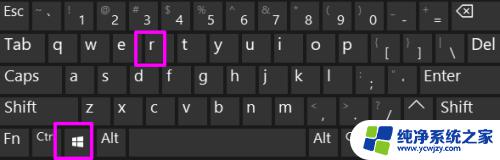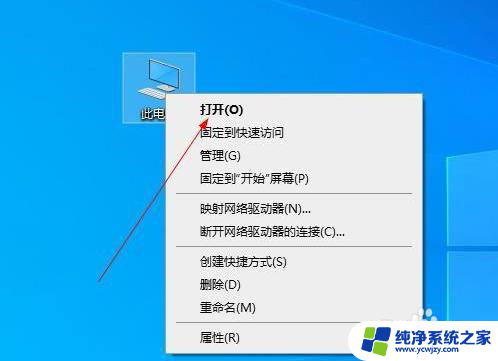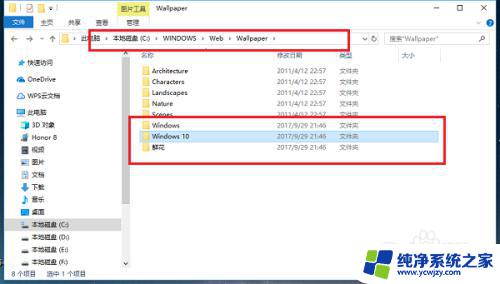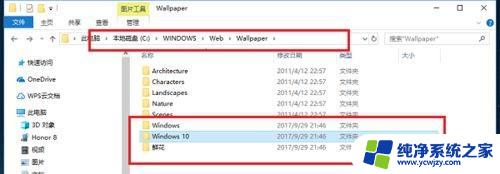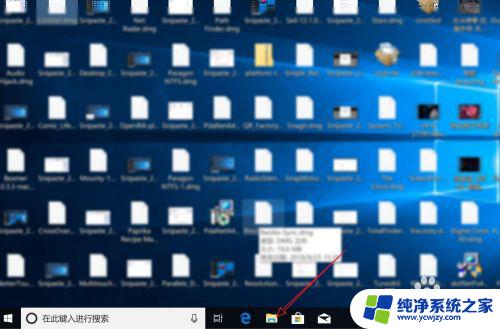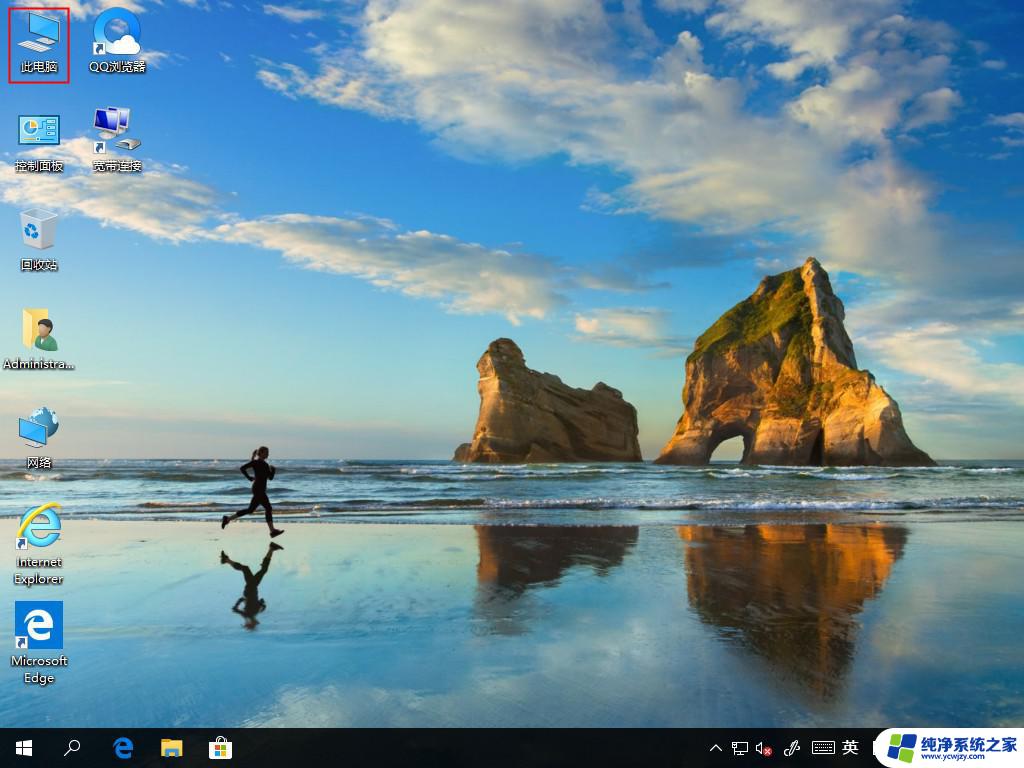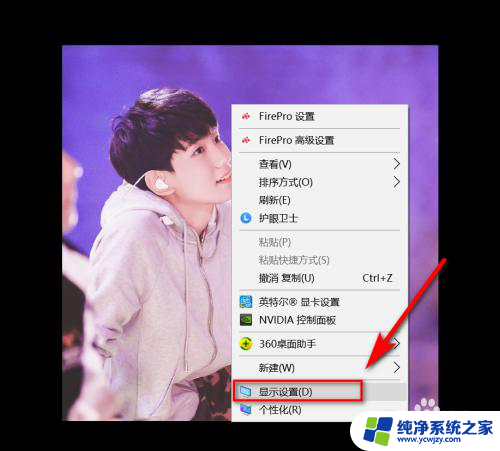win10升级系统包哪个文件夹 Win10升级文件在哪个文件夹
更新时间:2023-12-13 08:50:37作者:xiaoliu
随着科技的进步和操作系统的升级,许多人都希望能够尽早获得最新的Windows 10操作系统,在进行Win10升级时,很多人都不清楚升级文件存放的位置。实际上Win10升级文件存放在系统的一个特定文件夹中。这个文件夹位于系统盘的Windows目录下,名为SoftwareDistribution。在这个文件夹中,存放着用于升级的相关文件和数据,包括系统更新、驱动程序和其他升级所需的组件。通过了解Win10升级文件存放的位置,我们可以更方便地进行系统升级,以获得更好的操作体验。
具体方法:
1、打开电脑,鼠标右击打开此电脑。
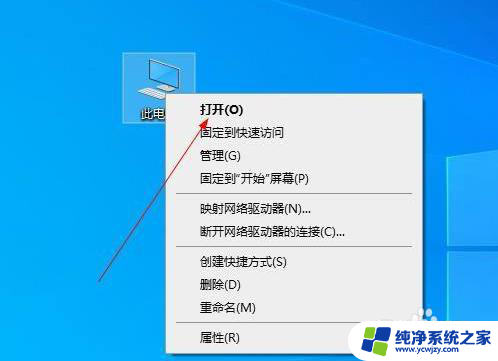
2、点击页面中的C盘并打开。
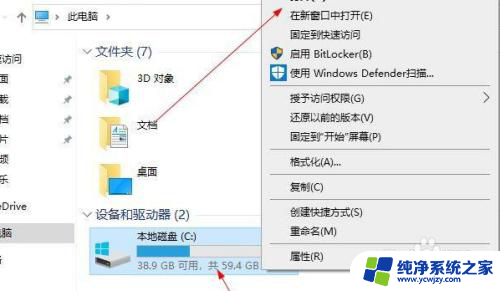
3、在打开的磁盘中我们找到一个名为windows的文件夹进入
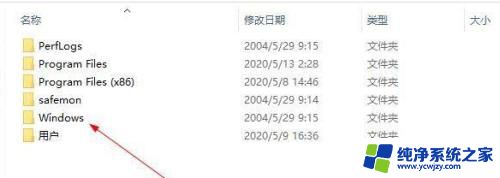
4、在进入的页面中我们找到有个叫SoftwareDistribution的文件夹,进入该文件夹当中。
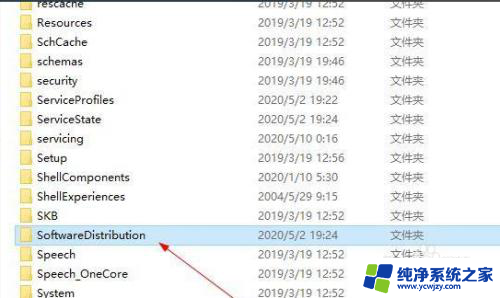
5. 5、此时我们找到Download并进入。
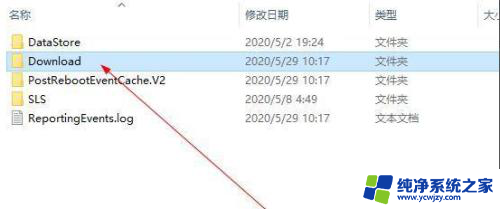
6、那么出现的这些都是升级文件的残留项,我们都可以将其进行删除
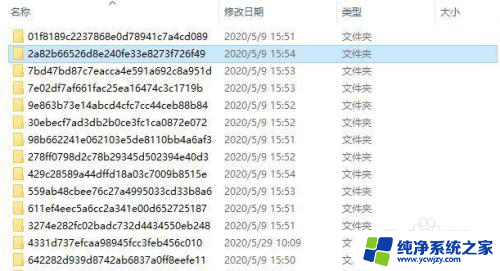
以上就是win10升级系统包所在文件夹的全部内容,如果你遇到了相同的问题,可以参照小编的方法来处理,希望对大家有所帮助。